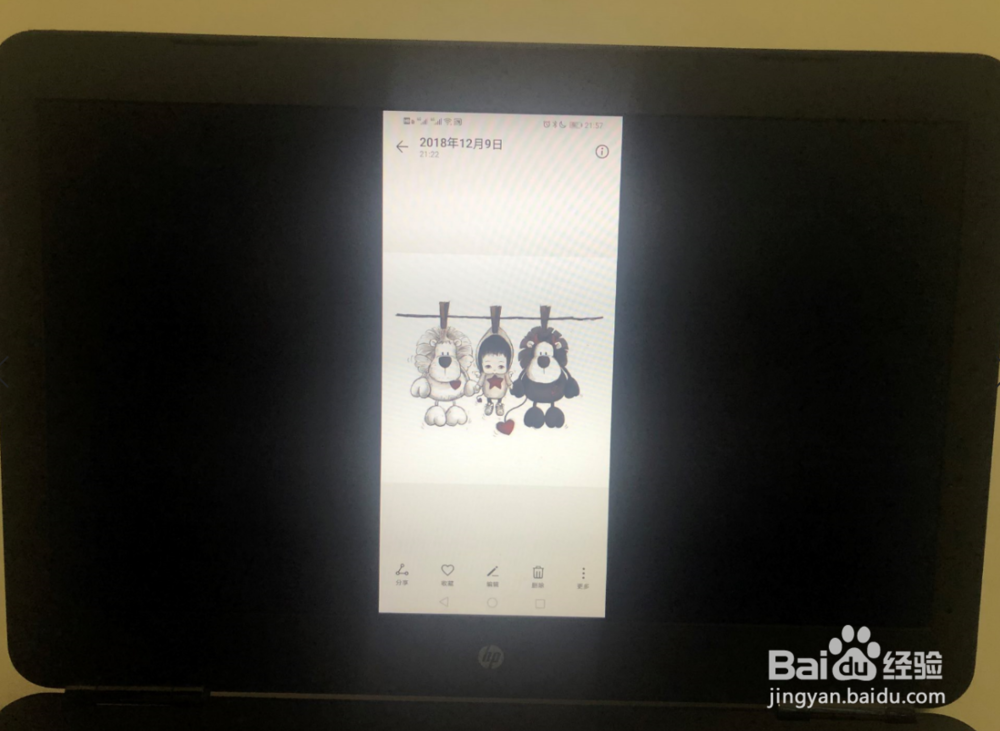怎样把手机屏幕投到电脑
在日常生活中,有时候我们会碰到需要把手机投屏到电脑的时候,比如直播什么的,那么,要耦嘀扔硇怎么设置呢?下面小编就给大家介绍一下怎样把手机屏幕投到电脑.

工具/原料
电脑:HP笔记本 系统:win10家庭版
手机: iPhoneX 系统版本:IOS12.1.4
手机: 华为荣耀8X,系统版本:EMUI9.1.0
IOS篇
1、打开电脑,点击左下角开始菜单,选择设置
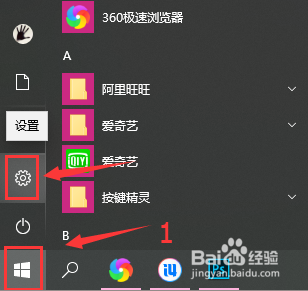
2、在设置页面,选择更新和安全
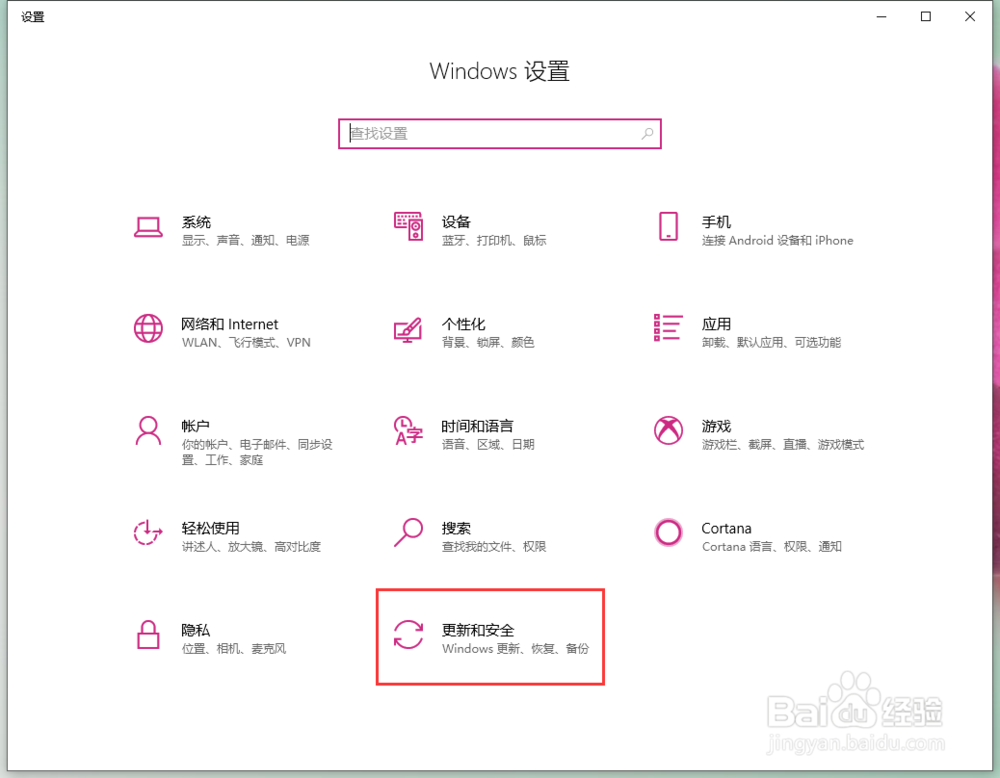
3、在windows更新页面,选择左边的Windows安全中心,然后再右边选择防火墙和网络保护,
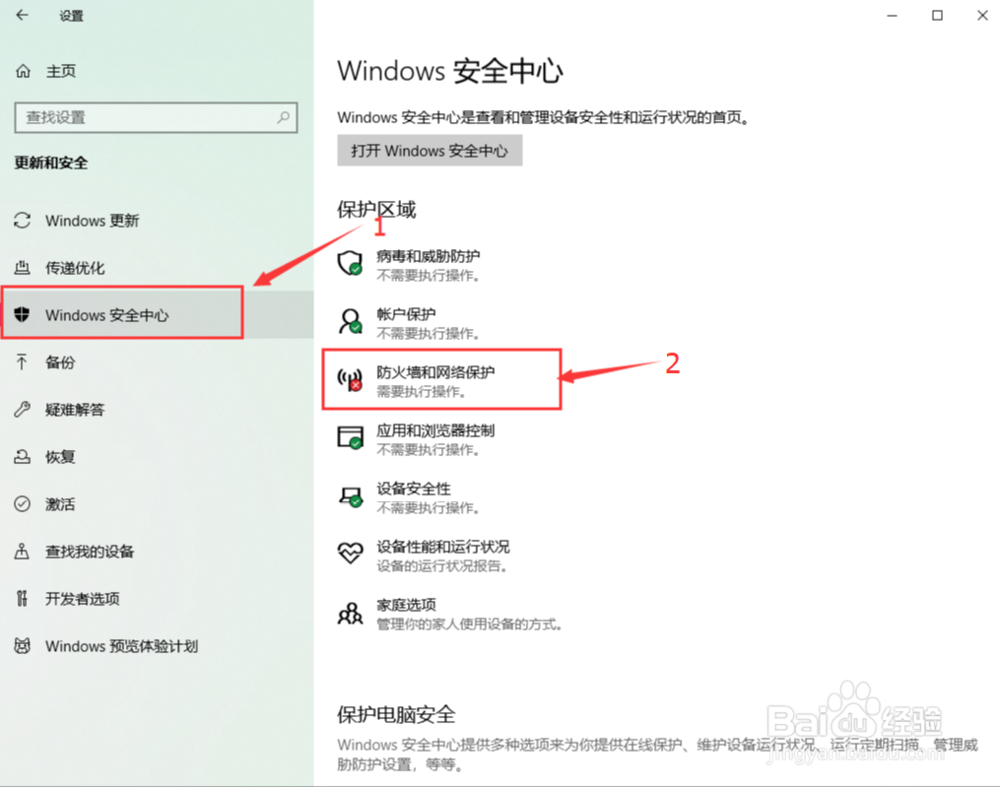
4、在防火墙和网络保护页面点击使用中的网络连接
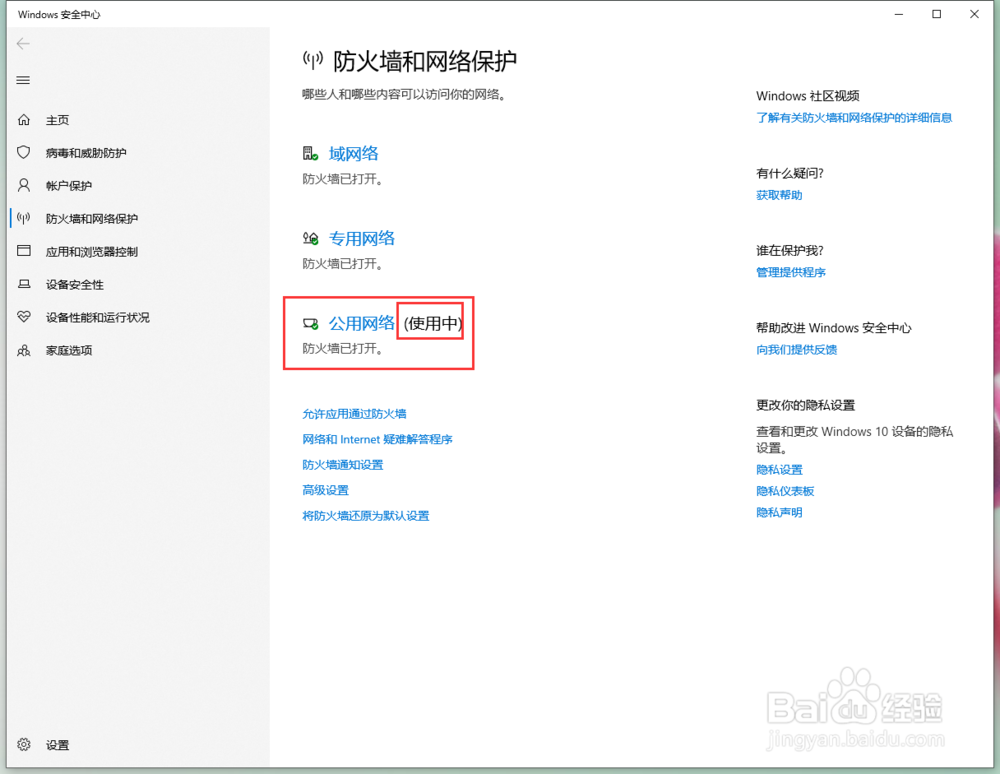
5、将Windows防火墙开关调整为关闭.传入连接设置取消勾选.
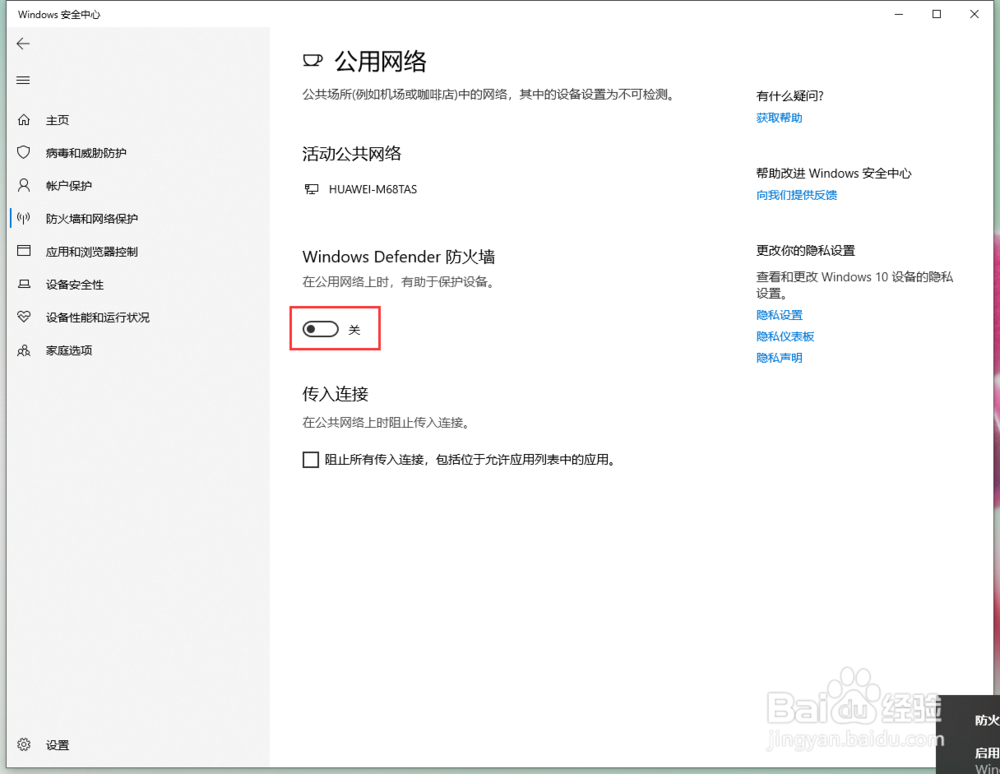
6、下载一个电脑版I4助手,点击上方工具箱,然后点击手机投屏直播.
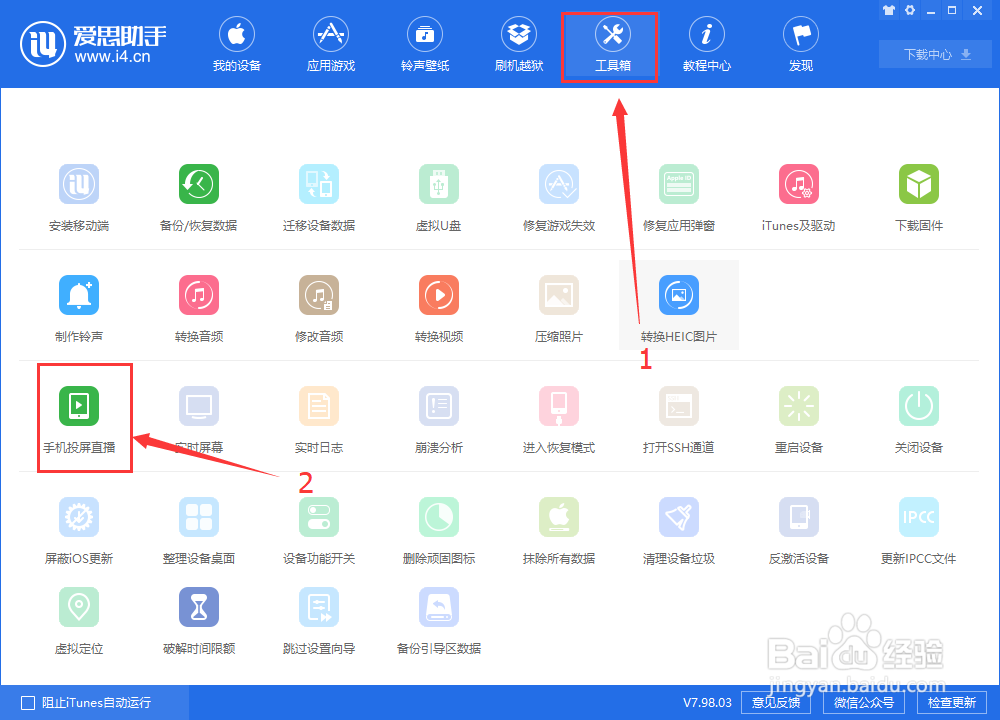
7、打开助手后,保持如下界面.记录红框内的设备号.
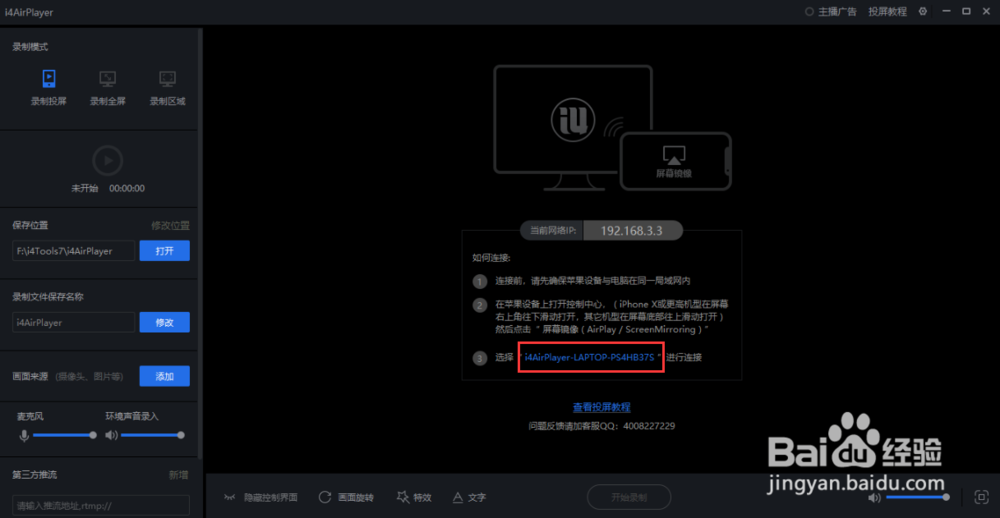
8、解锁手机,右侧从顶部下拉打开控制中心,稍用力点击屏幕镜像
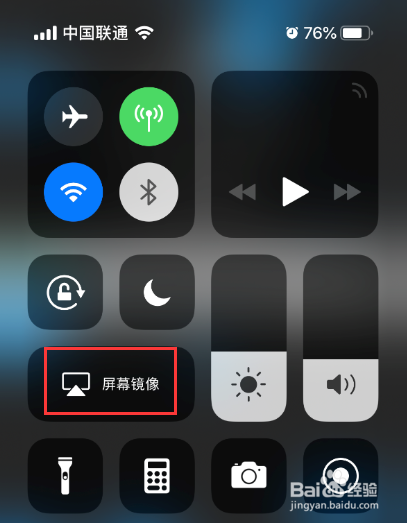
9、对照设备号,确认无误后点击设备号链接.
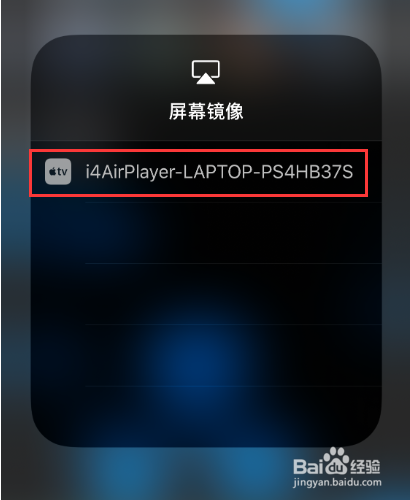
10、投屏完成后如图所示,手机横屏电脑显示也会同步.
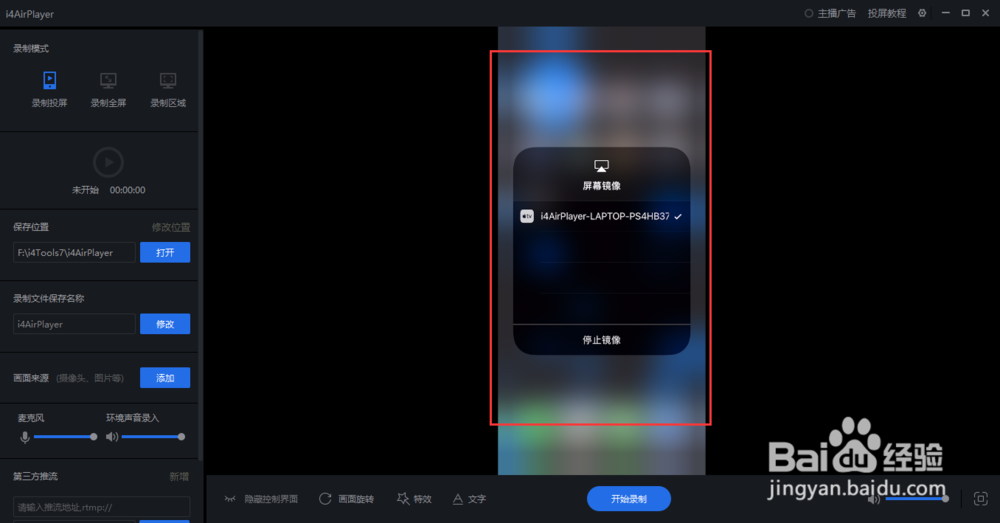

安卓篇
1、打开电脑,点击右下角通知栏,选择投影
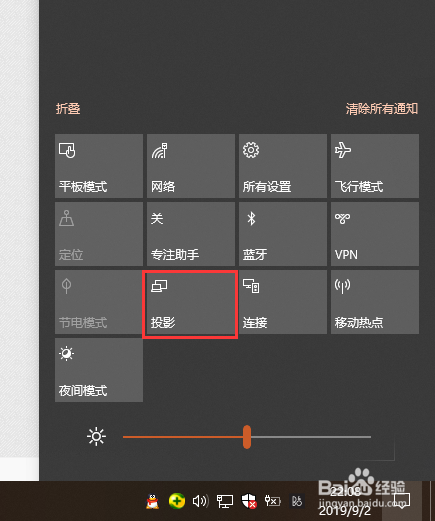
2、在弹出的菜单中选择连接到无线显示器
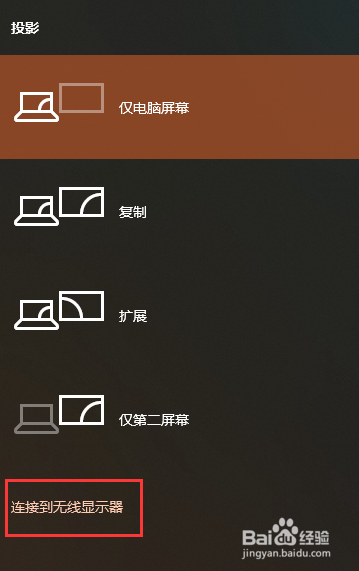
3、然后选择最下方的投影到此电脑
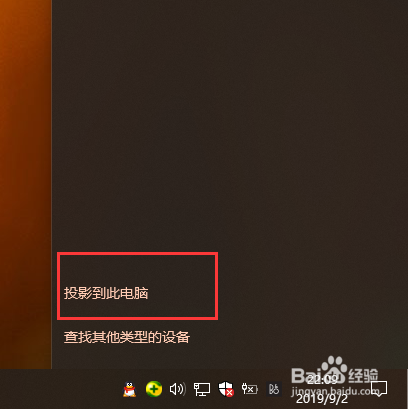
4、在投影到此电脑页面中,将红框内设置改为所有位置可用,然后保持,换手机操作.
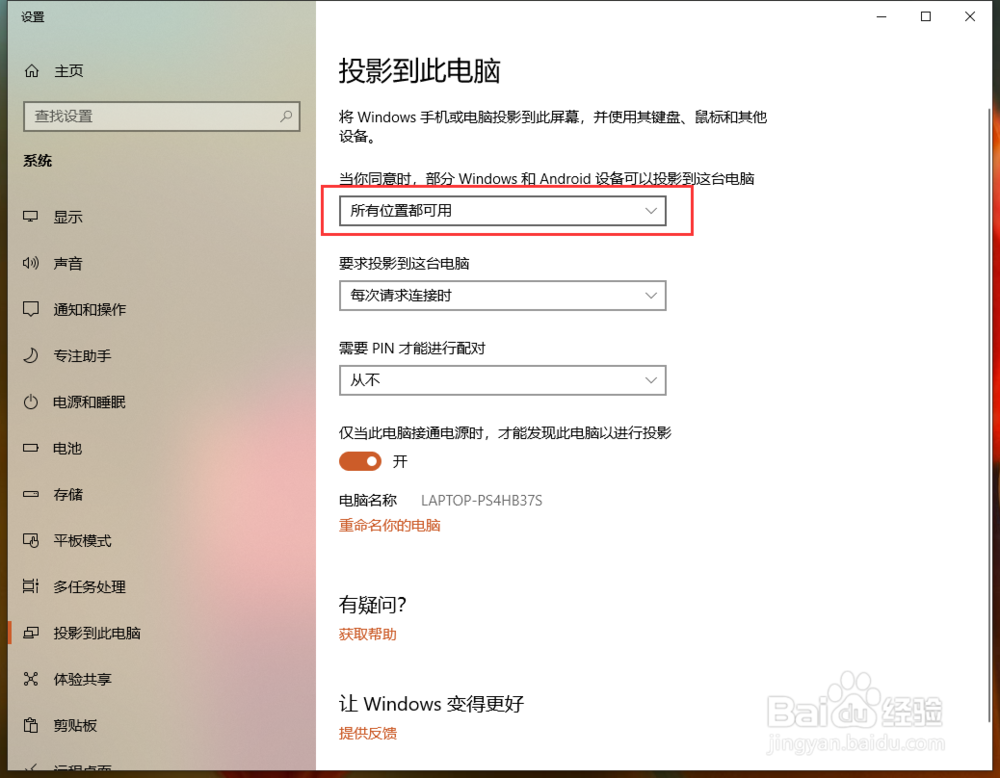
5、解锁手机并打开设置页面,选择设备连接.
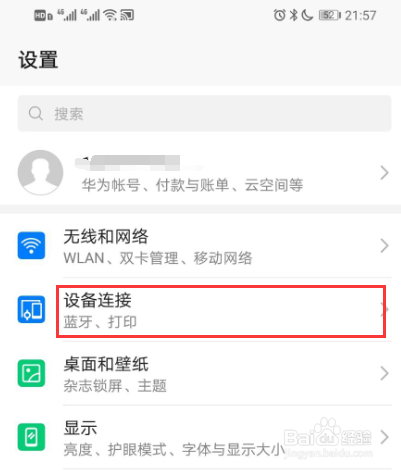
6、在设备连接页面中,选择无线投屏.
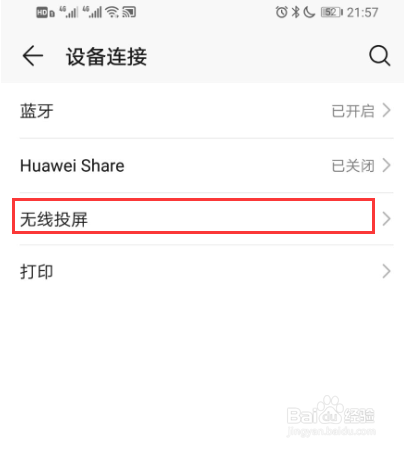
7、在无线投屏页面,选择电脑ID的选项.
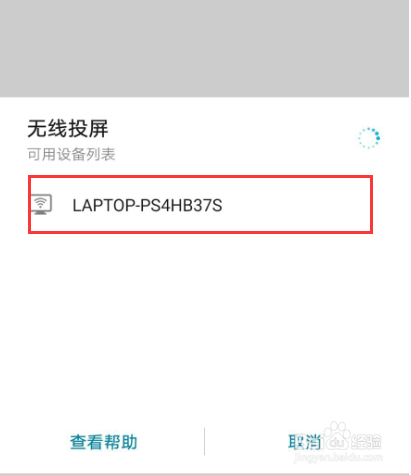
8、等待手机连接电脑.
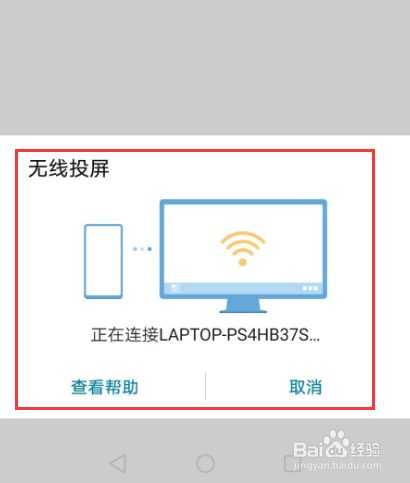
9、此时电脑会收到连接申请,把红框设置改为始终允许(不改也可以),点击确定.
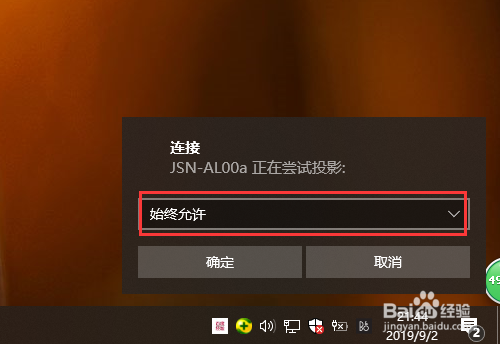
10、电脑正在建立连接.
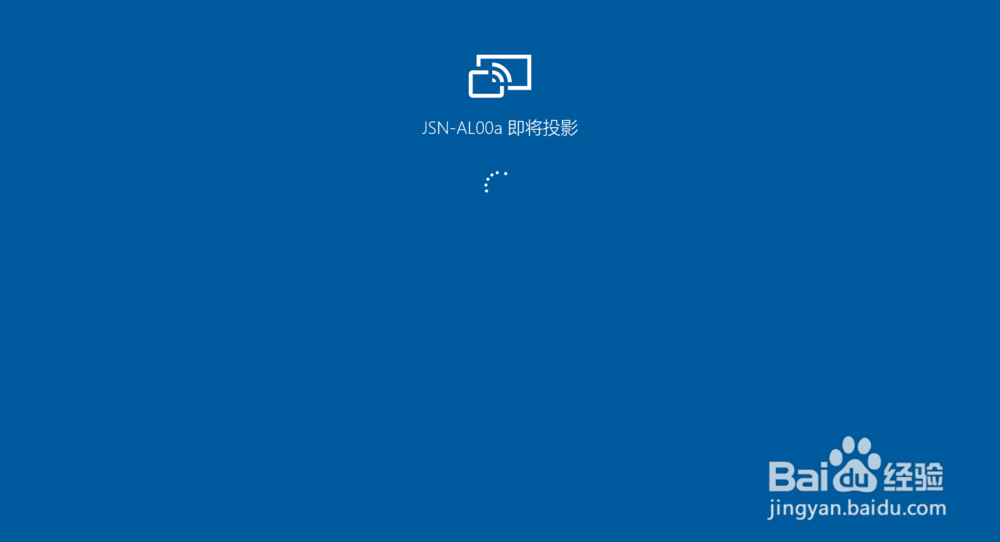
11、连接建立完毕,效果如图所示.